Пошаговое руководство по удалению обновлений Windows 10
На этой странице вы найдете подробные советы по удалению обновлений Windows 10, чтобы избежать возможных проблем и ошибок в работе системы. Следуйте нашим рекомендациям, чтобы эффективно управлять обновлениями и поддерживать стабильность вашего компьютера.

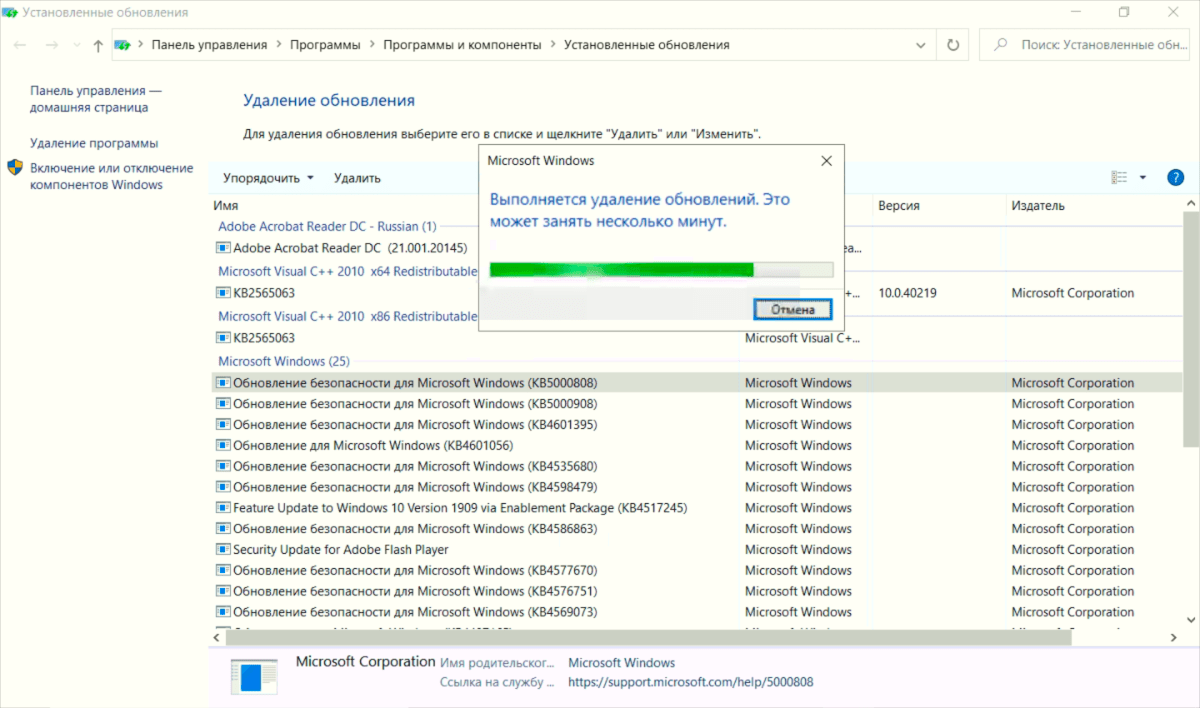
Перед удалением обновлений рекомендуется создать точку восстановления системы. Это поможет вернуть систему к прежнему состоянию в случае непредвиденных проблем.

Как Удалить Старые Обновления Windows 10 и Освободить Место на Диске!
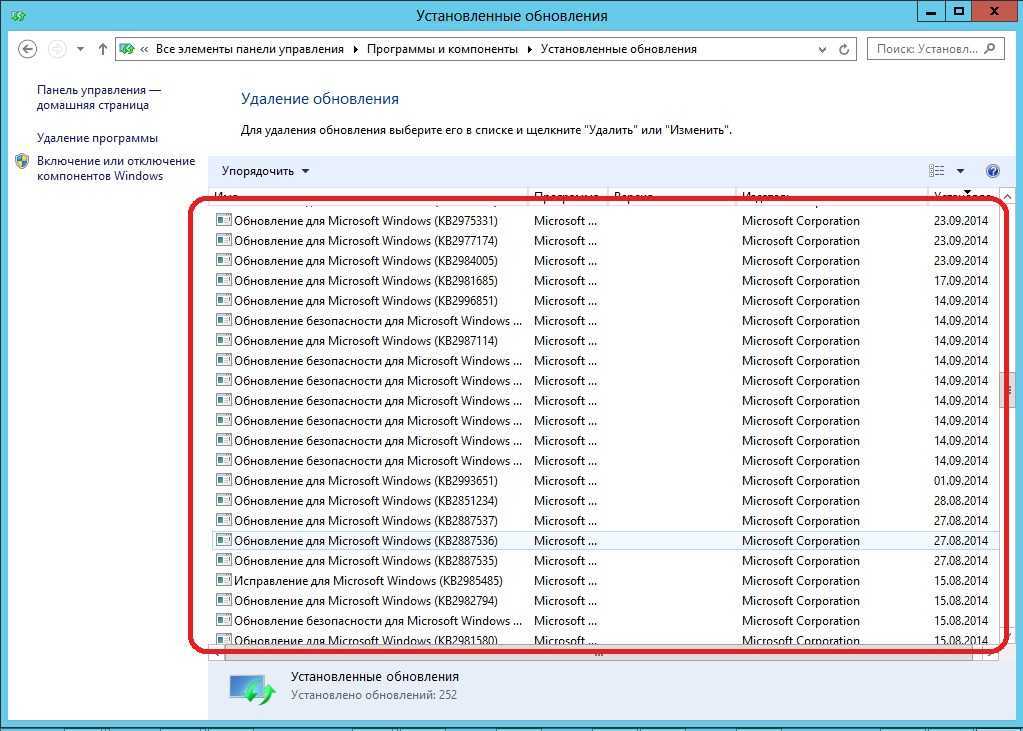
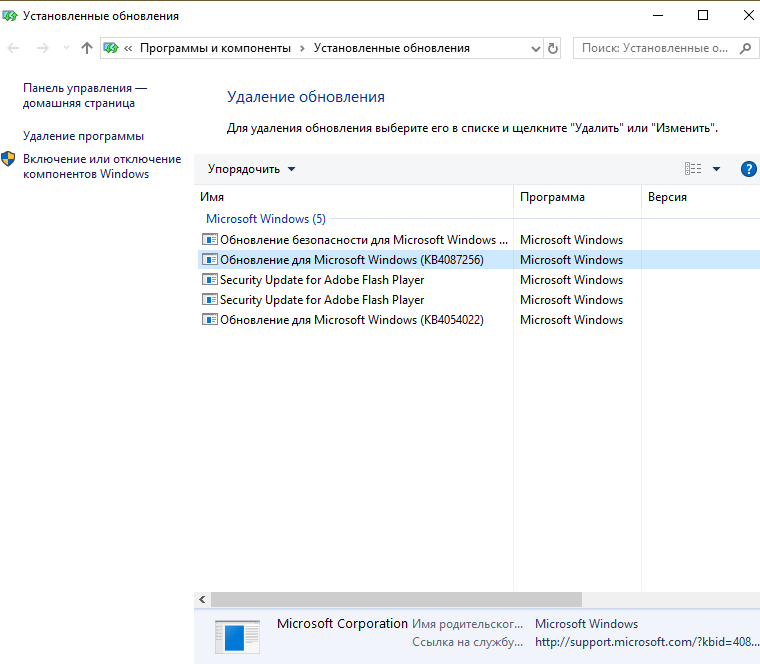
Откройте Панель управления и выберите раздел Программы и компоненты.

Как удалить обновление Windows 10, если нет кнопки удалить?
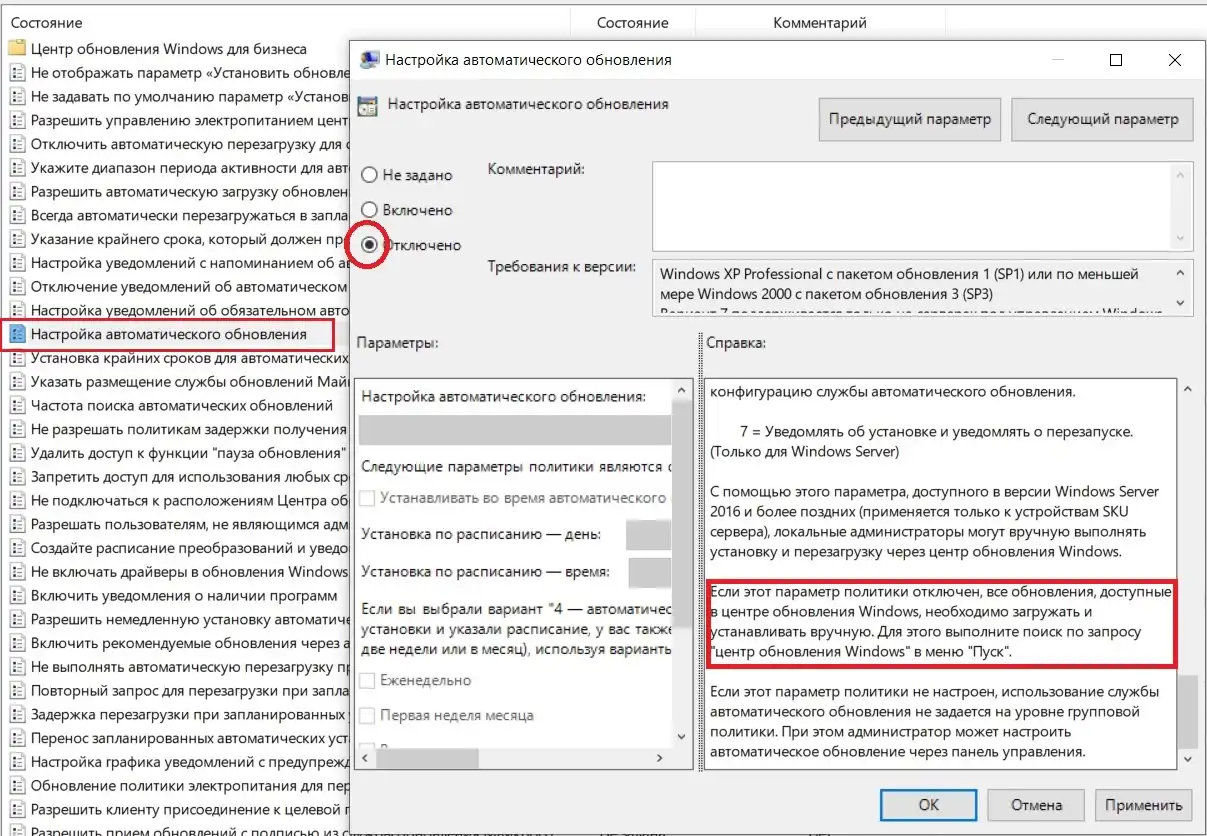
В левой части окна нажмите на ссылку Просмотр установленных обновлений.

Как удалить обновление Windows 10 и запретить установку обновлений?
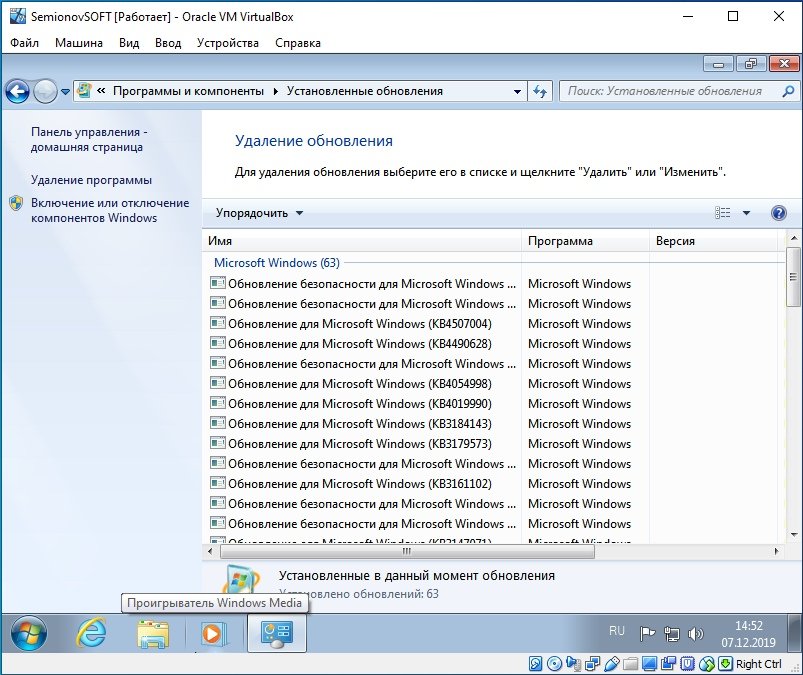
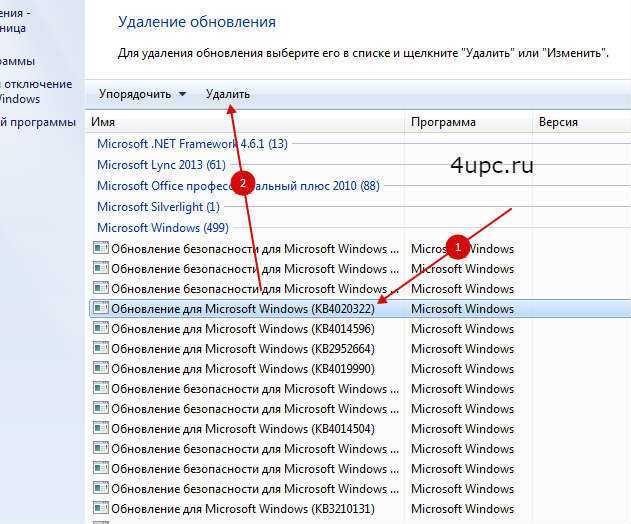
Найдите обновление, которое вы хотите удалить, щелкните по нему правой кнопкой мыши и выберите Удалить.

Что Будет Если Выключить ПК во Время Обновления БИОСА?

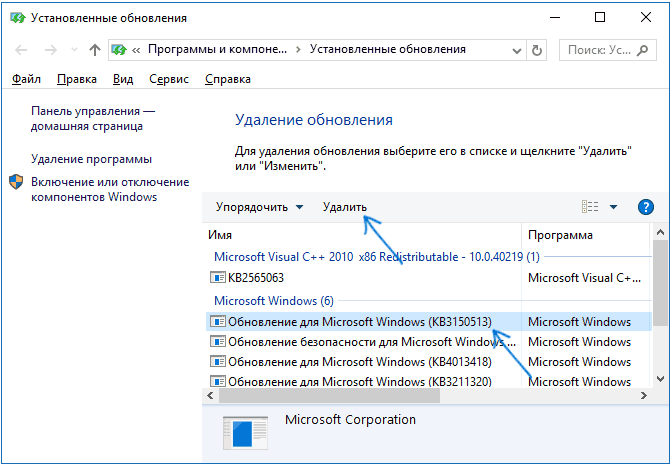
Подтвердите удаление и следуйте инструкциям на экране, чтобы завершить процесс.

Как удалить обновление Windows 10. На примере KB4524244

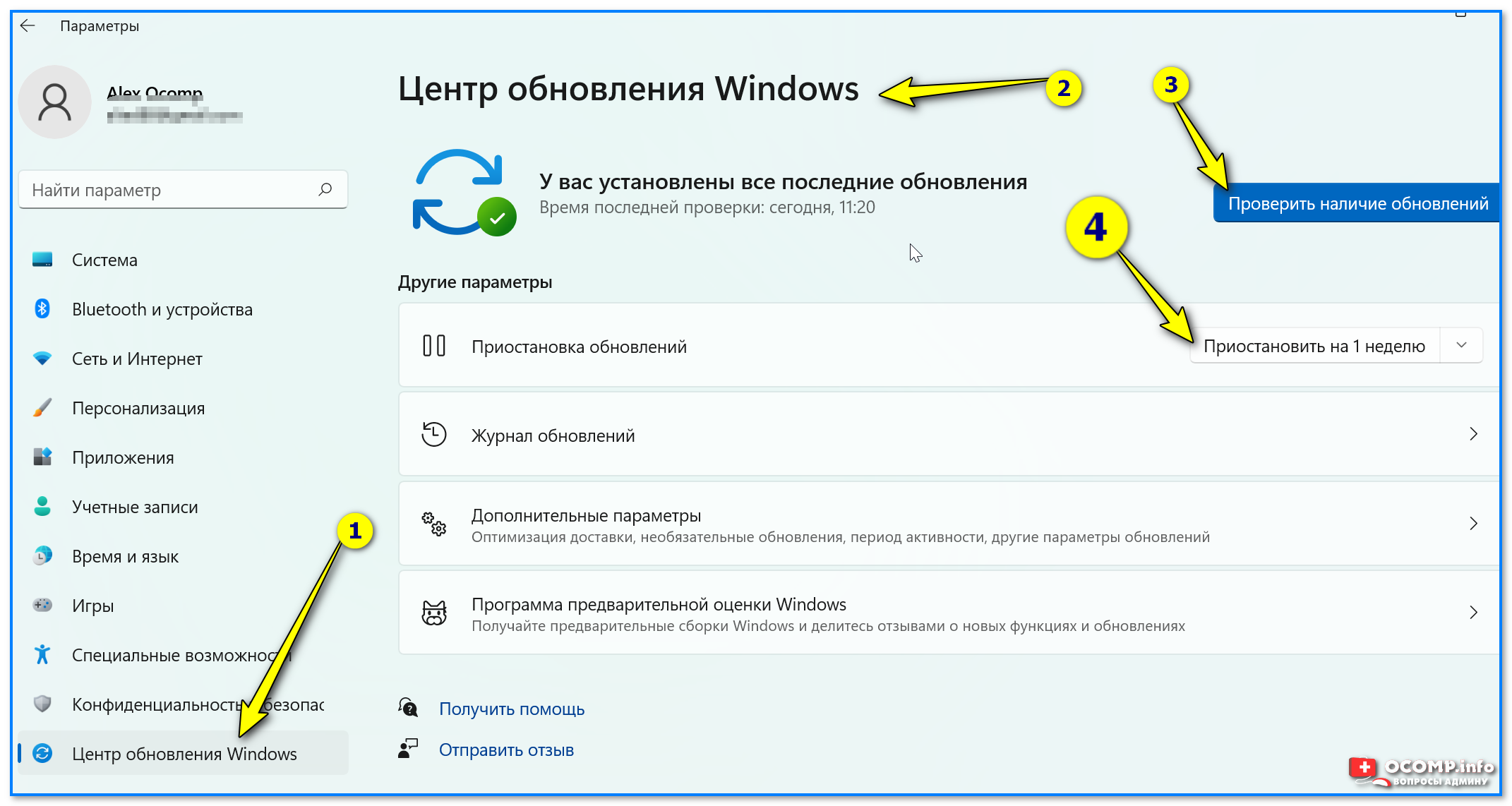
Если обновление не удаляется через Панель управления, можно воспользоваться командной строкой. Откройте ее от имени администратора.
Введите команду wusa /uninstall /kb:номер_обновления и нажмите Enter. Замените номер_обновления на номер конкретного обновления.

Как удалить обновления в Windows 10 ?
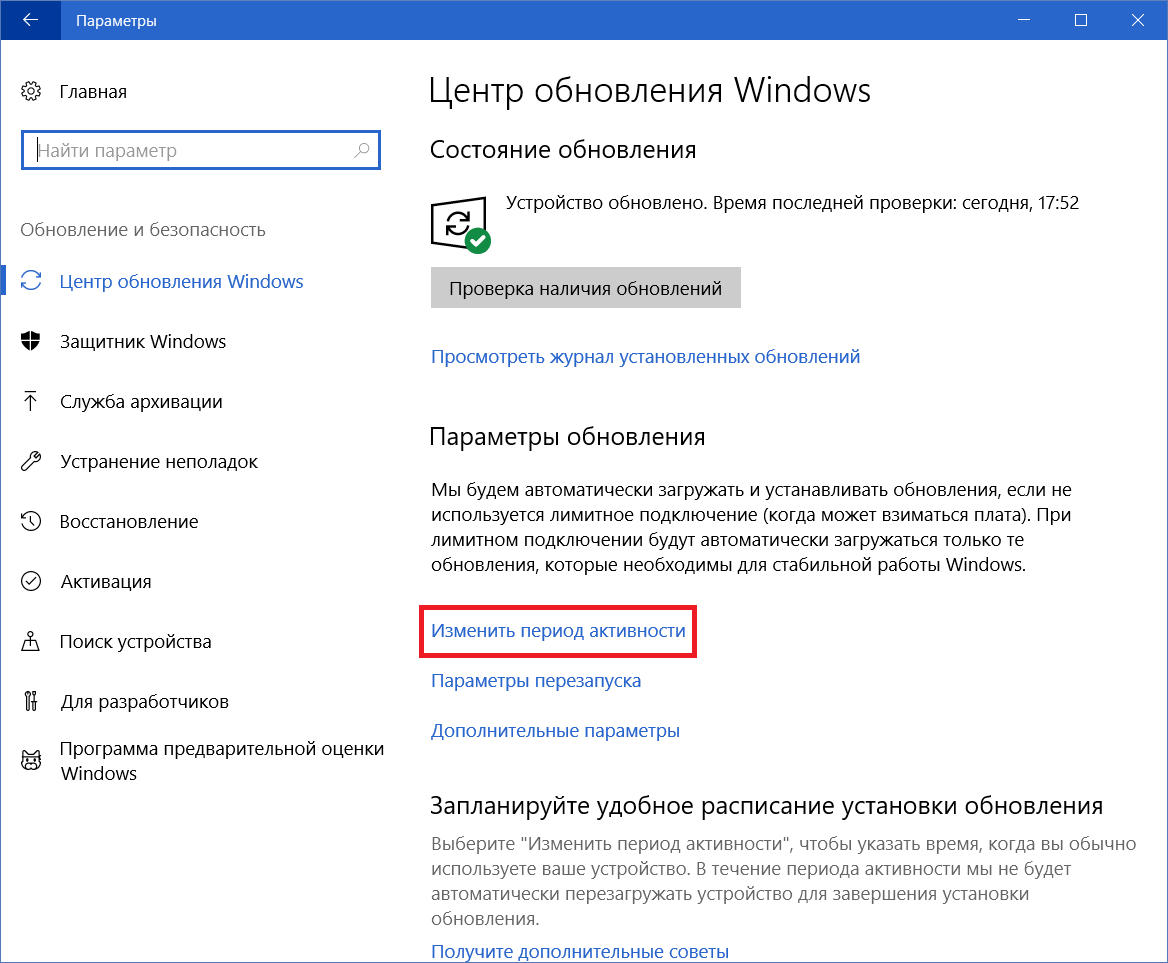
Для предотвращения повторной установки обновлений можно временно отключить автоматическое обновление через Параметры ->Обновление и безопасность ->Центр обновления Windows.

Как отключить обновление Windows 10 навсегда? 3 способа
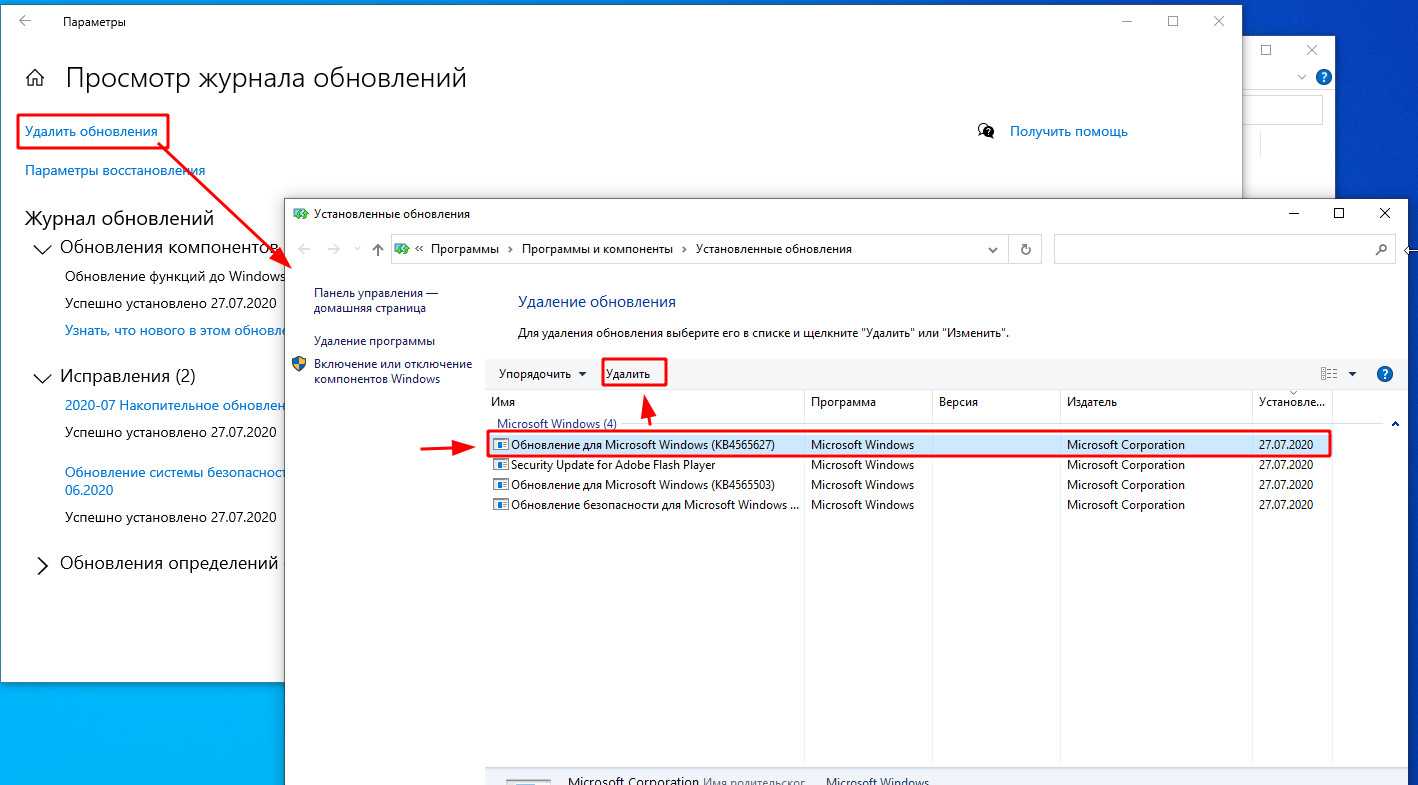
Используйте сторонние утилиты, такие как Show or Hide Updates, чтобы управлять нежелательными обновлениями.

Удалить обновления в Дополнительные параметры восстановления Windows 10
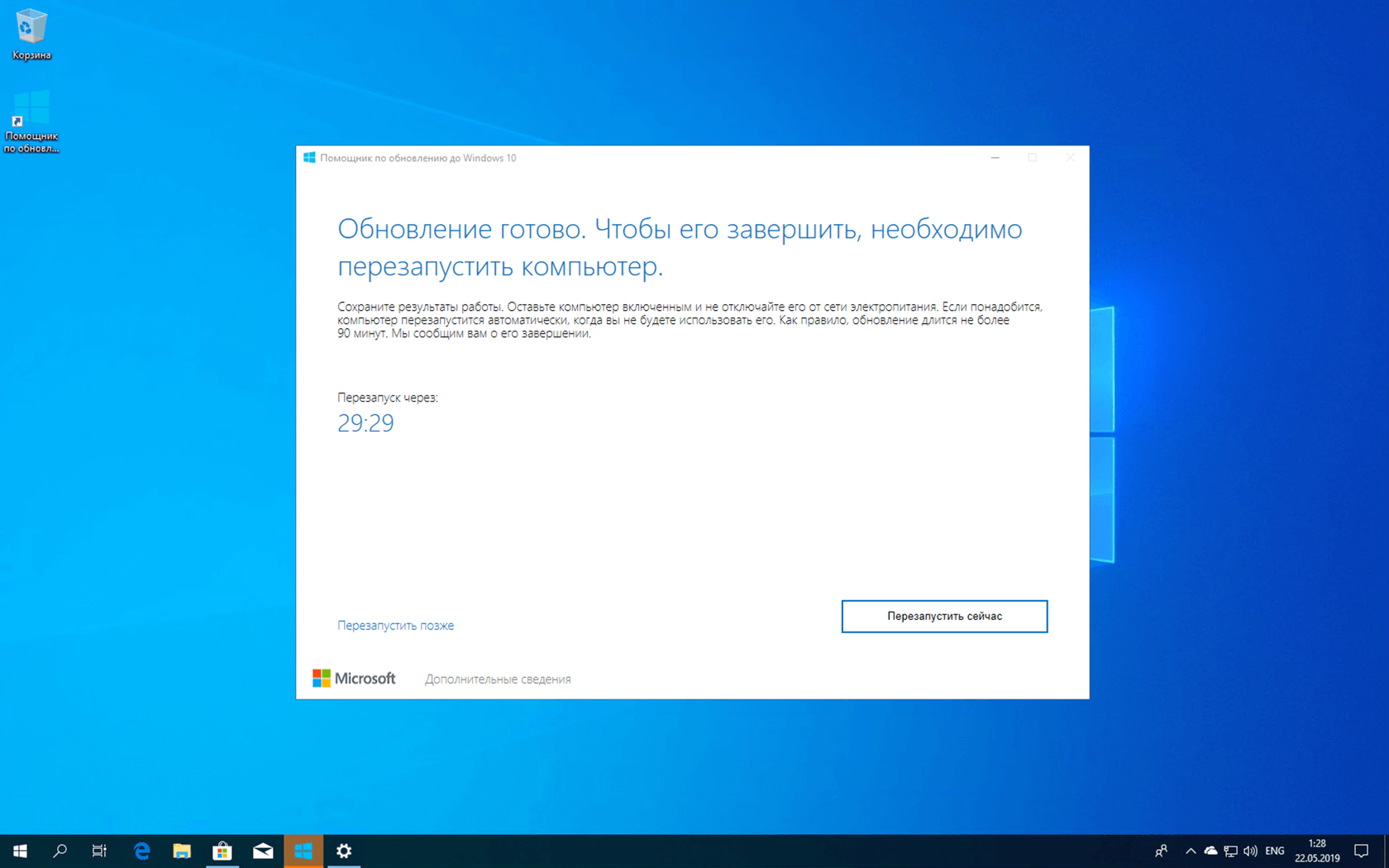
Регулярно проверяйте доступные обновления и устанавливайте только те, которые являются критически важными для безопасности вашей системы.

КАК ОТКЛЮЧИТЬ ОБНОВЛЕНИЕ WINDOWS 10 НАВСЕГДА (100% рабочий способ 2024)
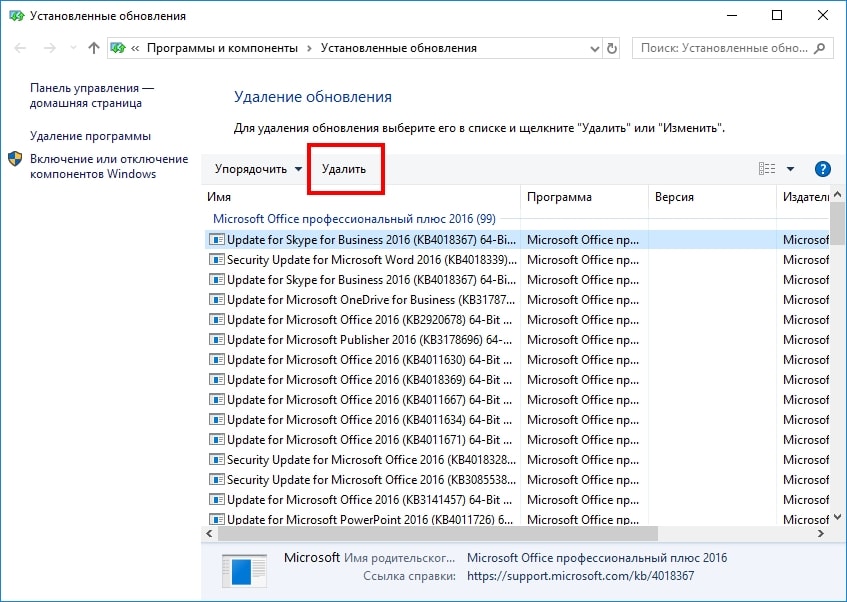
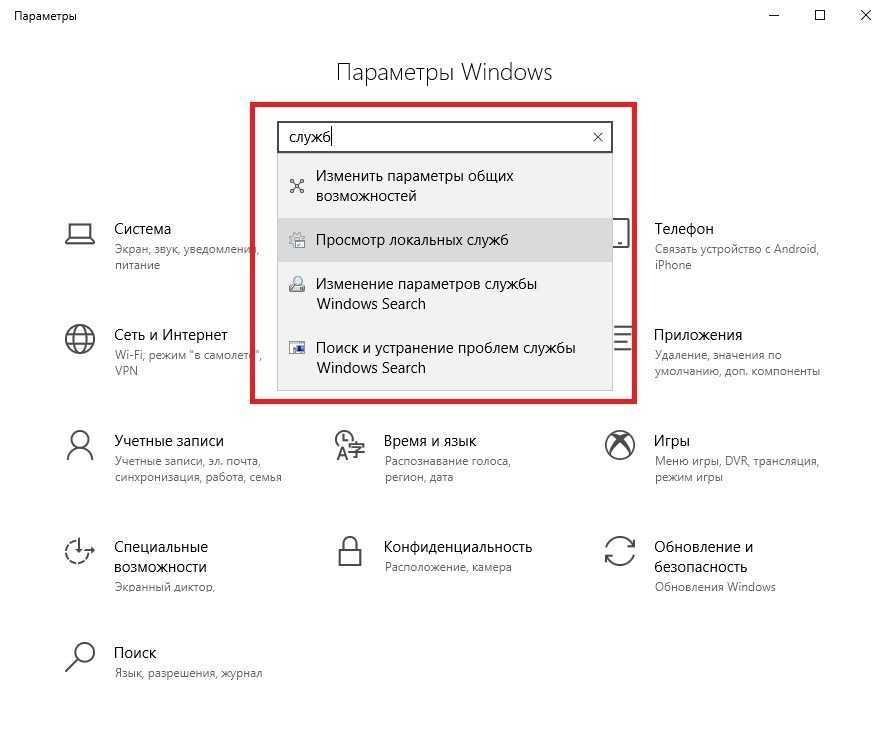

Обзор macOS Sequoia (МакЛикбез)